Kuinka löytää heikkoja salasanoja ja muuttaa niitä Chromessa
Uncategorized / / August 04, 2021
Mainokset
Google Chrome vie nyt kyberturvallisuuden askeleen eteenpäin auttamalla sinua löytämään heikot salasanat Chromessa. Äskettäin Google on ilmoittanut uudesta päivityksestään Chrome 88: lle, joka sisältää salasanojen tarkistusominaisuuden. Tämä tarkoittaa, että nyt pystyt havaitsemaan heikot salasanasi Chromessa ja vaihtamaan ne lopullisesti. Heikot salasanat tekevät luottamuksellisista tiedoistasi alttiita vuotamaan ja moniin muihin online-uhkiin. Jos salasanasi on liian heikko, hakkerit saattavat saada pääsyn tileihisi. Tämä voi auttaa heitä seuraamaan selaustoimintojasi. Salasanat ovat aivan kuin eturivin soturit kyberturvallisuuden ja arvokkaiden tietojesi suojaamisen suhteen.
Muistatko napsauttanut Tallenna salasanat -ponnahdusikkunaa tai valitsemalla Muista minut -ruudun ennen kirjautumista eri tileille?
Teemme sen aina kirjautumalla sisään sähköpostitileillemme, sosiaalisen median tileillemme, verkkokauppasivustoillemme jne. Verkkokäyttäjät käyttävät monenlaisia verkkoselaimia, ja kätevyyden vuoksi me tallennamme ne Chromeen. Mutta kaikki meistä eivät ole tietoisia salasanan vahvuuksista ja lopulta valitsevat helpoimmat muistamaan ne. Tämän uuden Google Chromen ominaisuuden avulla voimme nyt kromata tarkistamaan salasanamme heikkouden. Sinun ei myöskään tarvitse olla ohjelmistokehittäjä tehdäksesi sen. Koska heikkojen salasanojen vaihtaminen kromissa voidaan tehdä yksinkertaisilla vaiheilla.
Heikkojen salasanojen löytäminen Chromesta
Seuraavassa on joitain helppoja vaiheita Chromen salasanan tarkistusominaisuuden automatisoimiseksi.
Mainokset
- VAIHE 1 - Lataa Google Chrome Canary ja asenna asennus: - Tätä varten voit suorittaa google-haun "install chrome canary" ja avata ensimmäinen hakukoneessasi näkyvä linkki.
Tai yksinkertaisesti avaa tämä linkki. Canary voi myös olla epävakaa, koska se on Googlen beetaversio ja verkkokehityksen verenvuoto.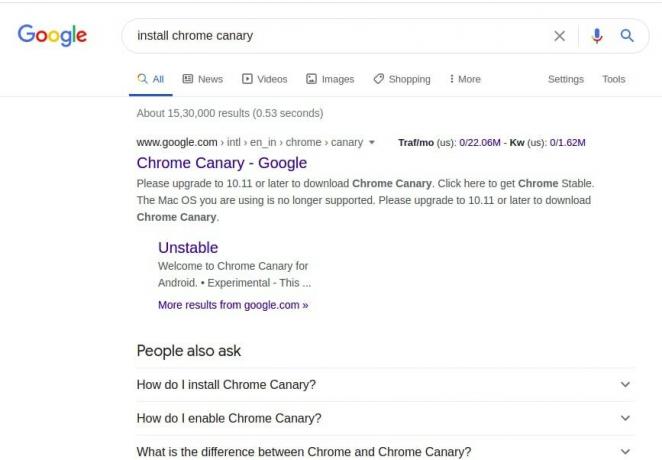
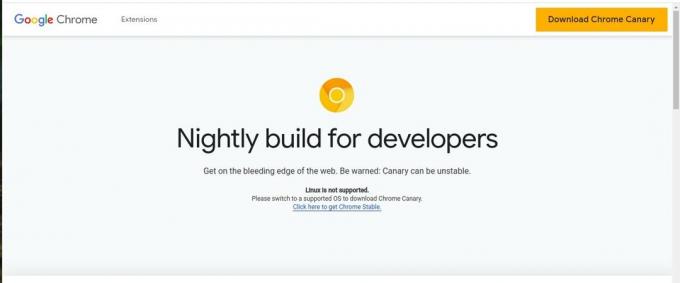
- VAIHE 2 - Avaa Google Chrome ja siirry osoitteeseen chrome: // flags. Voit myös ohittaa vaiheen 1 ja jatkaa suoraan.
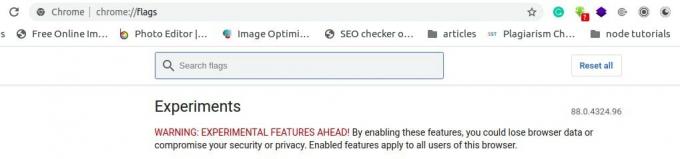
- VAIHE 3 - Seuraavaksi etsi avatussa käyttöliittymässä sana ”heikko” ylimmässä hakulippujen vaihtoehdossa. Se todennäköisesti palauttaa sinutSalasanojen heikkouden tarkistus"Ja"Heikkojen salasanojen turvatarkastus”
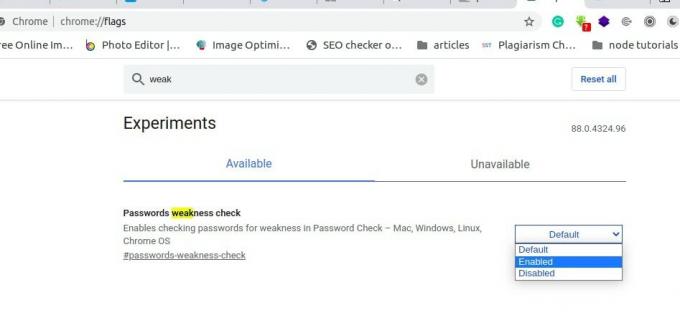
- VAIHE 4 - Sinun on otettava molemmat liput käyttöönSalasanojen heikkouden tarkistus"Ja"Heikkojen salasanojen turvatarkastus”Napsauttamalla oikeassa reunassa olevaa avattavaa valikkoa.

- VAIHE 5 - Käynnistä selain uudelleen vastaamaan muutoksia.

- VAIHE 6 - Verkkosivusi oikeassa yläkulmassa on nyt Mukauta ja hallitse Google Chromea -vaihtoehto, jossa on kolme pistettä. Napsauta avataksesi sen ja vieritä alaspäin valitsemalla Asetukset.

- VAIHE 7 -Ruudun vasemmalla puolella on "Turvatarkastus" -vaihtoehto. Käytä ylhäällä olevaa "Tarkista nyt" -ominaisuutta tarkistaaksesi salasanasi kromilla.
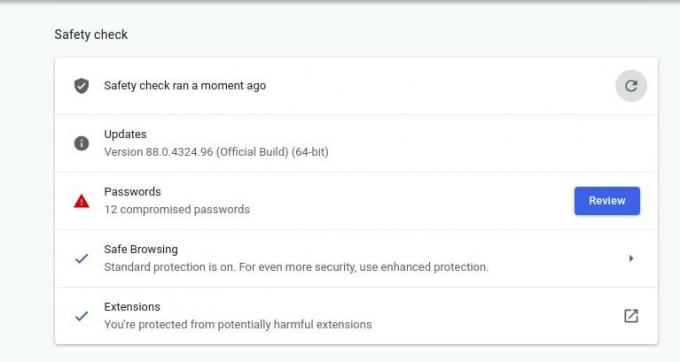
- VAIHE 8 - Google korostaa heikommat salasanat. Napsauta "tarkista" -painiketta ratkaistaksesi virheet.
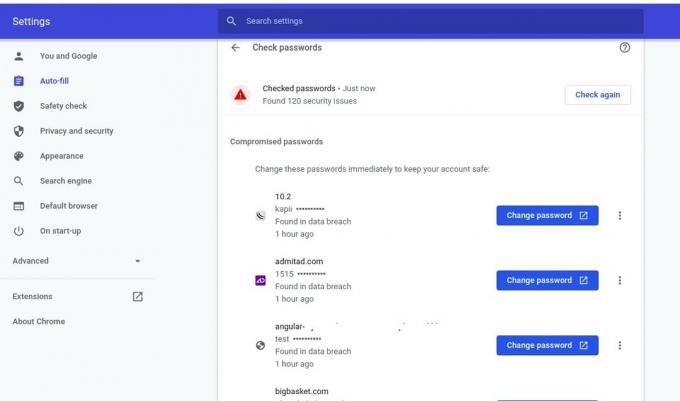
Kuinka vaihtaa salasanoja Chromessa
Kun näet salasanasi vahvuudet, voit vaihtaa vaarantuneet salasanasi helposti samassa ikkunassa. Sinun tarvitsee vain napsauttaa viereistä Vaihda-vaihtoehtoa ja muokata salasanaasi. Mutta jälleen kerran, kaikkien käyttäjien eduksi, haluan antaa sinulle vinkkejä välttääksesi heikkojen salasanojen valitsemisen kromissa.
- Mitä pidempään, sitä parempi: Valitse salasana, jossa on vähintään 12 merkkiä. Vahvalle salasanalle ei ole oikeaa kokoa, mutta pidemmän valitseminen on aina viisas valinta. Varmista siis, että salasanasi vaihtelee vähintään 12-14 merkkiä.
- Use Mixed Characters: Lisää salasanasi voimakkuutta lisäämällä numeroita, symboleja, erikoismerkkejä ja isoja tai pieniä kirjaimia.
- Pysy kaukana selvästä: Nimesi tai lemmikkisi nimen valitseminen salasanana on ehdottomasti huono valinta. Meidän on oltava valppaina luodessamme yksilöllisiä ja samalla helposti muistettavia salasanoja.
- Paranna salasanasi: Tämä tarkoittaa periaatteessa mahdollisimman monen merkin käyttöä. Sinun täytyy pelata näppäimistöllä vaihtaaksesi heikkoja salasanoja. Haluan näyttää sinulle yhden pienen pienen esimerkin, joka saattaisi saada edellä mainitut asiat käytännön käyttöön. Esimerkiksi - "YourPasswordIsIncorrect" voidaan kirjoittaa nimellä "UrPword1S1Nc0rr3 ^ | ^".
Vaaralliset salasanahälytykset
Google Chrome varoittaa myös, jos jokin Google-tilillesi tallennetuista salasanoistasi on vaarantunut tietoturvaloukkauksissa. Salasanatottumuksesi määräävät, kuinka turvallinen olet hakkerointien ja online-uhkien epidemiassa. Verkkoturva voidaan maksimoida ratkaisevasti luomalla kovia murtavia salasanoja.
Google Chromen uusin päivitys heikkojen salasanojen tarkistamiseksi auttaa lisäämään kyberturvallisuutta. Tämä uusi ominaisuus on selitettävissä salasanan heikkouden havaitsemisessa. Se auttaa myös vaihtamaan heikkoja salasanoja parhaiden tietoturvakäytäntöjen soveltamiseksi. Chrome on käynnistänyt omat salasanojen hallintajärjestelmänsä, jotka estävät kolmansien osapuolten ohjelmistojen puuttumisen salasanojen hallintaan. Chromen turvatarkastuksen avulla voit nollata tallennettuja salasanojasi Google Chromessa, jotka ovat alttiita tietoturvaloukkauksille.
Toivomme, että tällä blogilla pystyt tehostamaan kyberturvallisuuspeliäsi.
Mainokset



